CS2 FPS Gösterme Kodu ve Performans Arttırma Taktikleri
CS2 FPS gösterme kodu ile oyunun saniyede oynatılan kare hızını görebilir ve rehberimiz sayesinde bunu arttırabilirsiniz.
Hemen hemen tüm oyuncular, özellikle rekabetçi oyunları oynayanlar saniyede kaç kare gördüklerini öğrenmek isterler. Counter-Strike 2'de ise bunu yapmanın birden fazla yolu bulunuyor. Performansınızı analiz etmek ve gerekli tedbirleri almak için CS2 FPS gösterme kodu kullanabilirsiniz. Aynı zamanda, bunun yerine kullanabileceğiniz farklı seçenekler de mevcuttur.
İçindekiler:
Rekabetçi oyunlarda saniyede oynatılan kare hızı değerini görmek çok önemlidir. Ancak daha da önemlisi, giriş gecikmesi, internet bağlantısı gibi diğer tamamlayıcı faktörlere odaklanmaktır. Tabii ki ilk aşamada CS2 FPS gösterme kodu ile mevcut performansımızı öğrenmemiz gerekecek. Bunun için dilerseniz gelin, rehberimizde adım adım her şeye göz atalım.
CS2 FPS gösterme kodu nasıl kullanılır?
Counter-Strike 2'de kaç FPS aldığınızı görebilmek için kullanabileceğiniz iki farklı metot bulunuyor. Bunlardan ilki, geliştirici konsolunu kullanarak oyun içi sayacı aktif hale getirmek. Bir diğeri ise oyunun çalıştığı Steam istemcisi üzerinden FPS sayacını etkinleştirmek.
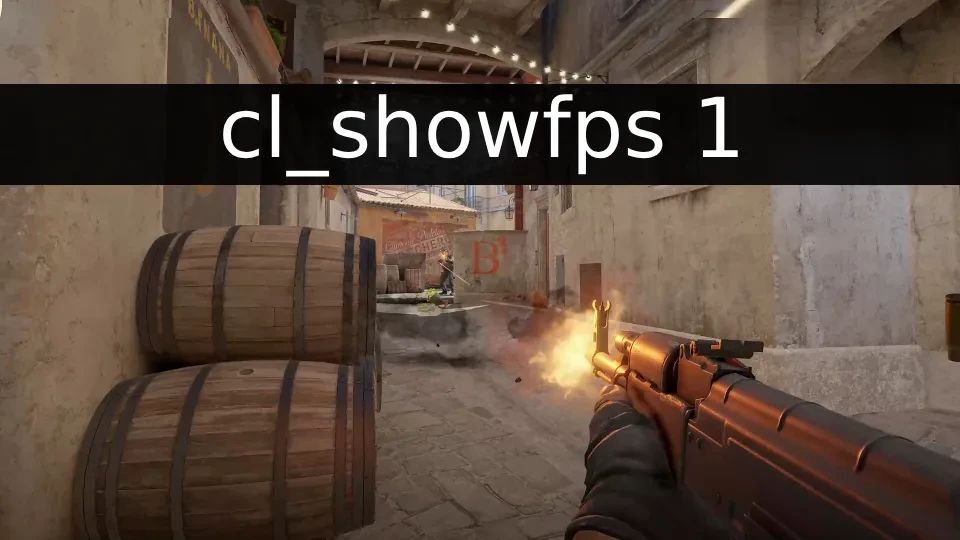
Geliştirici konsolu metodu
Oyun içerisinde konsolu kullanarak CS2 FPS gösterme işlemini yapabilirsiniz. İlk metot olarak bunu tavsiye ediyoruz ve yapmak için aşağıdaki adımları takip etmeniz yeterli olacaktır.
- Counter-Strike 2'yi çalıştırın
- Oyun içerisinde geliştirici konsolunu aktif edin
- Geliştirici konsolunu "é" tuşuna basarak açın
- Konsola "cl_showfps 1" yazın
- Enter tuşuna basarak kod girişini tamamlayın
CS2 FPS Gösterme kodu: "cl_showfps 1".
Sayacı tekrar kapatmak için de kod içerisinde yer alan "1" değerini "0" ile değiştirebilirsiniz. Eğer geliştirici konsolunu nasıl etkinleştireceğinizi bilmiyorsanız, CS2 başlatma seçenekleri yazımıza göz atarak öğrenebilirsiniz.
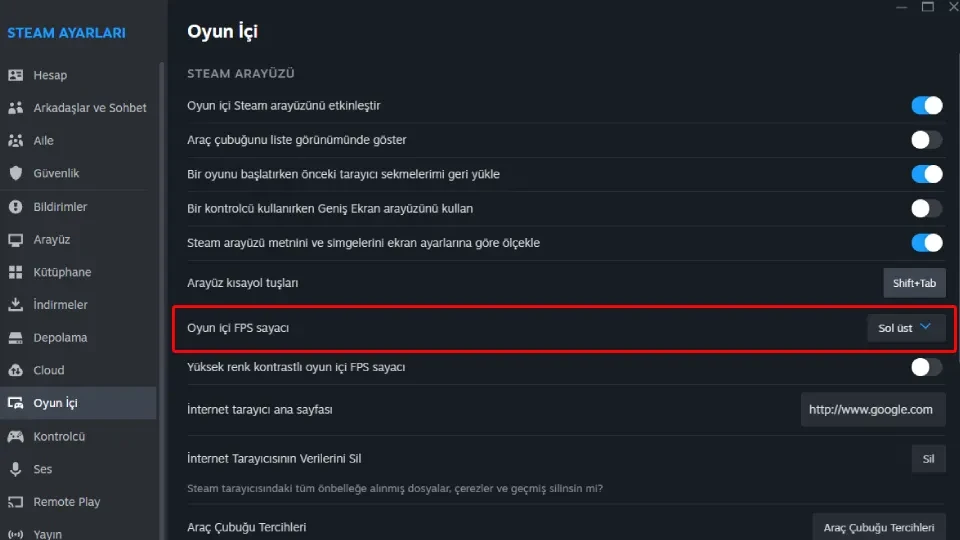
Steam metodu
Yalnızca Counter-Strike 2'de değil, tüm oyunlarda FPS sayacını etkinleştirmek istiyorsanız Steam'in özelliğini kullanmanız daha mantıklı olacaktır. Steam istemcisinin kendi sayacı, platformda yayınlanan tüm oyunlar için geçerlidir ve CS2 de bunlardan birisidir. Aşağıdaki adımları takip ederek basitçe FPS sayacını etkinleştirebilirsiniz.
- Steam'i açın.
- Sayfanın en sol üstünde yer alan "Steam" yazısına tıklayın.
- "Ayarlar" bölümüne tıklayarak ilerleyin.
- Açılan pencereden "Oyun İçi" sekmesine girin.
- "Oyun İçi FPS Sayacı" için bir konum belirleyin.
Bu işlemlerin ardından oyunlarda ekranın belirlediğiniz köşesinde sayacı görebileceksiniz. Dolayısıyla CS2 FPS gösterme kodunu kullanmaya gerek kalmadan işlemi tamamlamış olacaksınız. Ayrıca açılan sayaç, Steam üzerinden çalıştırdığınız her oyunda geçerli olacak.

Counter-Strike 2'de FPS arttırmaya yönelik tüyolar
Rehberimizin başından itibaren CS2 FPS gösterme kodunu nasıl kullanacağınızı ve sayacı nasıl açacağınızı öğrendiniz. Ancak bundan sonra gördüğünüz değerler, rekabetçi içgüdünüzü tatmin etmeyebilir. Ücretsiz bir güncelleme ile Source Engine 2 grafik motoruna geçen ve ismi değişen CS:GO, artık daha talepkar bir oyun. Bu nedenle bilgisayarınızda eskisi gibi çalışmayabilir.
Göz Atın | Counter-Strike 2 sistem gereksinimleri
Counter-Strike 2'yi mümkünse bir SSD'ye yükleyin
Günümüzde artık video oyunlarının teknolojik gereksinimleri arasında HDD'ler bulunmuyor. Birçok oyun, onlarca kat daha yüksek okuma/yazma hızlarında çalışan SSD tipi birimleri tercih ediyor. Eğer oyunun açılması uzun sürüyor, yükleme ekranları bitmiyor ve takılmalar yaşıyorsanız depolamanızı gözden geçirin.
Bilgisayarınızda M2 slotu bulunmuyorsa, harddiskler ile aynı bağlantı yöntemini kullanan SATA SSD tipi aygıtları da kullanabilirsiniz. Bu sayede genel oyun deneyimini daha akıcı hale getirebilirsiniz.
Anlık oyun tekrarı kaydetme özelliğini kapatın
Bilgisayarınızda Nvidia veya AMD'nin ekran kartı yazılımları yüklüyse bunları mutlaka kontrol edin. Gerek GeForce Experience, gerekse Radeon Software içerisinde oyun kaydı özellikleri bulunduruyor. Eğer "oyun tekrarı kaydetme" özelliği açıksa, bu performansınızı büyük ölçüde etkileyecektir. Çünkü siz oynarken, arka tarafta kayıt yaparak ekran kartınıza ve RAM'inize iş yükü bindirmektedir.
Oyun ayarlarınızı gözden geçirin
Bazen sisteminizin yeterliliklerini kabul etmek ve buna uygun şekilde ayarlamalar yapmak en önemlisidir. Eğer CS2 FPS gösterme kodunu kullandıktan sonra gördüğünüz değerler hoşunuza gitmediyse, değişiklik yapma vakti gelmiştir.
Oyun çalışırken bir yanda Windows'un "Görev Yöneticisi" uygulamasını çalıştırın ve değerleri takip edin. Eğer işlemcinizin %100'ünü kullanıyor fakat ekran kartınızdan verim alamıyorsanız oyundakiparçacık efektleri, aydınlatma gibi ayarları düşürmeniz gerekir. Özellikle parçacıklar ve fizik etkileşimleri, CPU'ya yük bindiren işlemlerdir. Bunun için de yine Counter-Strike 2 başlatma seçeneklerini kullanabilirsiniz.
Giriş gecikmesi sorunları yaşıyorsanız bilgisayarınızın RAM'lerini gözden geçirin
Input Lag, Türkçe şekilde giriş gecikmesi sorunu rekabetçi oyunların baş belalarından birisidir. Eğer oyundan beklediğiniz tepkiselliği alamıyorsanız, tuşlar ve aksiyonlar arasında gecikme yaşanıyorsa siz de bu sorunu yaşıyor olabilirsiniz. Bunun birçok farklı sebebi bulunsa da en büyük etken, RAM belleklerde yaşanan arızalardır. Bilgisayarlarımızın RAM bellekleri genelde sessiz sedasız bozulurlar. Bu nedenle onları test etmeyi, eğer bilmiyorsanız da bilen birilerinden yardım istemeyi ihmal etmeyin.